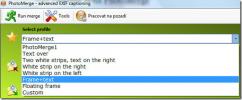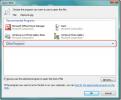Kako promijeniti planove napajanja pri učitavanju CPU-a u sustavu Windows 10
Planovi napajanja omogućuju vam upravljanje performansama vašeg sustava i baterije. Pokrili smo aplikaciju koja vam omogućava promijenite plan napajanja kada vaš sustav ne radi na kratko vrijeme. To je dobar način očuvanja baterije. GiMeSpace Power Control je besplatna Windows aplikacija koja vam omogućuje promjenu planova napajanja za učitavanje CPU-a. Ako je vaš CPU pod velikim opterećenjem, možete se prebaciti na plan visokih performansi. Ako je pod normalnom količinom opterećenja, plan napajanja prebacit će se na uravnoteženi plan.
Možete ga konfigurirati i tako da se prebaci na bilo koji prilagođeni plan koji ste konfigurirali.
Planovi napajanja na opterećenju procesora
preuzimanje datoteka i instalirati GiMeSpace Power Control. Prije nego što na završnom zaslonu kliknete Završi, pobrinite se da isključite opcije za dodatne ponude.
Pokrenite aplikaciju i odaberite opterećenje CPU-a koje bi trebao aktivirati shemu male snage da biste se aktivirali. Zatim odaberite opterećenje CPU-a koje bi trebao pokrenuti plan velike snage za aktiviranje. Možete prilagoditi koliko često aplikacija provjerava učitavanje CPU-a i minimalno vrijeme kada plan napajanja ostane aktivan prije prelaska na drugi.

Jedan od načina na koji plan napajanja ograničava potrošnju energije na zaslonu je ograničavanjem količine energije koju vaš CPU može potrošiti. Plan napajanja visokih performansi vašem CPU-u daje neograničenu snagu, dok plan izbalansirane snage ograničava.
Prema uravnoteženom planu napajanja, vaš CPU će doživjeti više opterećenja nego što je uobičajeno. Kad prebacite na plan visokih performansi i vaš CPU ima više snage, njegova upotreba može pasti. To biste trebali imati na umu dok postavljate aplikaciju za izmjenu planova.
Za aplikacije koje imaju veliko opterećenje CPU-a ili aplikacije koje variraju između visoke i niske upotrebe CPU-a, trebali biste biti posebno oprezni kada postavite plan niske potrošnje koji se aktivira. Treba spomenuti i to da ako vaš sustav ne radi, sustav Windows 10 mogao bi ga početi skenirati na viruse. To je normalno, ali to opterećuje središnji procesor, pa opet, uzmite u obzir to kada postavljate aplikaciju. Alternativno, možete onemogućite Windows Defender na kratko vrijeme ako imate aplikaciju koja će oporezivati CPU. Obavezno ga omogućite ponovo nakon što završite s aplikacijom.
Također je dobra ideja provjeriti koliko snage vaš CPU smije koristiti prema planovima koje koristite ako ste postavili prilagođene planove napajanja.
traži
Najnoviji Postovi
Kako umetnuti tekst u digitalne fotografije, slike i slike pomoću programa PhotoMerge
PhotoMerge je besplatna aplikacija za Windows koja vam omogućuje do...
Promijenite veličinu i obrežite sliku pomoću programa Microsoft Office Picture Manager
Jedan alat koji svakodnevno koristim je Microsoft Office Picture Ma...
Kako omogućiti način rada 802.11n na Windows 10
Bežični adapteri su uređaj odgovoran za povezivanje s bežičnom vezo...